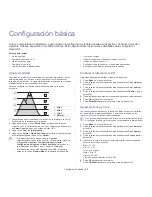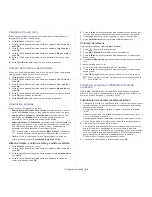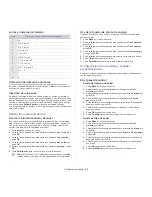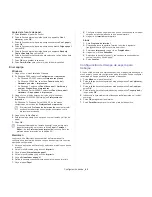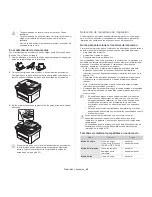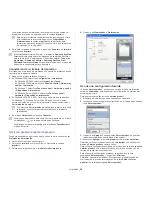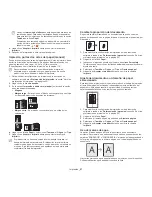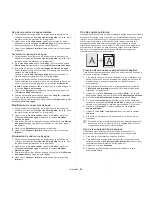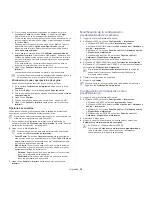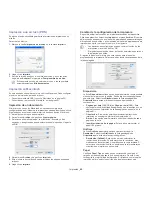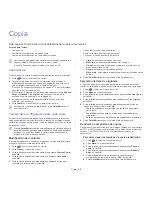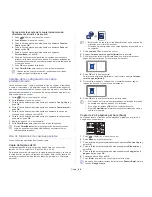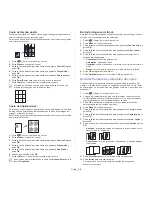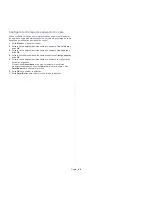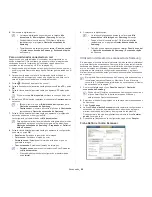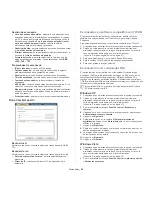Impresión
_ 56
Uso de la Ayuda
Haga clic en el signo de interrogación en la esquina superior derecha de la
ventana y haga clic en cualquier opción de la cual quiera información.
Seguidamente, aparecerá una ventana con información sobre la
funcionalidad de la opción que se facilita desde el controlador.
Si desea buscar información con una palabra clave, haga clic en la ficha
Samsung
, de la ventana
Preferencias de impresión
, e introduzca una
palabra en la línea de entrada de la opción
Ayuda
. Para obtener
información sobre los consumibles, actualizaciones del controlador o
información sobre el registro, entre otros, haga clic en los botones
correspondientes.
Uso de funciones especiales de impresión
Las funciones especiales de impresión incluyen:
•
“Impresión de varias páginas en una hoja” en la página 56.
•
“Impresión de pósters” en la página 56.
•
“Impresión de folletos (manual)” en la página 56.
•
“Impresión por las dos caras del papel (manual)” en la página 57.
•
“Cambie la proporción del documento” en la página 57.
•
“Ajuste del documento a un tamaño de papel seleccionado” en la
página 57.
•
“Uso de marcas de agua” en la página 57.
•
“Uso de superposiciones” en la página 58.
•
“Opciones avanzadas” en la página 59.
Impresión de varias páginas en una hoja
Es posible seleccionar el número de páginas que desea imprimir en una
sola hoja. Para imprimir varias páginas en una hoja, se reduce el tamaño de
las páginas y se disponen en el orden especificado. Es posible imprimir un
máximo de 16 páginas en una hoja.
1.
Para modificar la configuración de impresión en la aplicación de
software, acceda a las
Preferencias de impresión
(consulte “Abrir las
preferencias de impresión” en la página 55).
2.
Haga clic en la ficha
Básico
, seleccione
Varias páginas por cara
de la
lista desplegable
Tipo
.
3.
Seleccione el número de páginas que desea imprimir por hoja (2, 4, 6, 9
ó 16) en la lista desplegable
Páginas por cara
.
4.
Seleccione el orden de las páginas de la lista desplegable
Orden de
páginas
, si es necesario.
5.
Seleccione
Imprimir bordes de página
para imprimir un borde en las
páginas.
6.
Haga clic en la ficha
Papel
y seleccione el
Tamaño
, el
Origen
y el
Tipo
.
7.
Haga clic en
Aceptar
o
Imprimir
hasta que se cierre la ventana
Imprimir
.
Impresión de pósters
Esta función permite imprimir un documento de una sola página en 4, 9 ó
16 hojas, que pueden pegarse para formar un documento de tamaño
póster.
1.
Para modificar la configuración de impresión en la aplicación de
software, acceda a las
Preferencias de impresión
(consulte “Abrir las
preferencias de impresión” en la página 55).
2.
Haga clic en la ficha
Básico
, seleccione
Impresión de pósteres
de la
lista desplegable
Tipo
.
3.
Seleccione el diseño de página que desee.
Especificaciones del diseño de página:
•
Póster 2 x 2:
el documento se ampliará y se dividirá en 4 páginas.
•
Póster 3 x 3:
el documento se ampliará y se dividirá en 9 páginas.
•
Póster 4 x 4:
el documento se ampliará y se dividirá en 16 páginas.
4.
Seleccione el valor
Superposición de pósteres
. Especifique
Superposición de pósteres
en milímetros mediante el botón de
selección de la parte superior de la ficha
Básico
para que se más fácil
pegar las hojas.
5.
Haga clic en la ficha
Papel
y seleccione el
Tamaño
, el
Origen
y el
Tipo
.
6.
Haga clic en
Aceptar
o
Imprimir
hasta que se cierre la ventana
Imprimir
.
7.
Puede completar el póster pegando las hojas.
Impresión de folletos (manual)
Esta función permite imprimir un documento en las dos caras del papel y
ordenar las páginas de manera que el papel pueda doblarse por la mitad,
después de la impresión, para generar un folleto.
Si desea imprimir un folleto, deberá imprimir en papel de tamaño
Carta, Legal, A4, Folio u Oficio.
1.
Para modificar la configuración de impresión en la aplicación de
software, acceda a las
Preferencias de impresión
(consulte “Abrir las
preferencias de impresión” en la página 55).
2.
Haga clic en la ficha
Básico
y seleccione
Impresión de folletos
de la
lista desplegable
Tipo
.
3.
Haga clic en la ficha
Papel
y seleccione el
Tamaño
, el
Origen
y el
Tipo
.
8
9